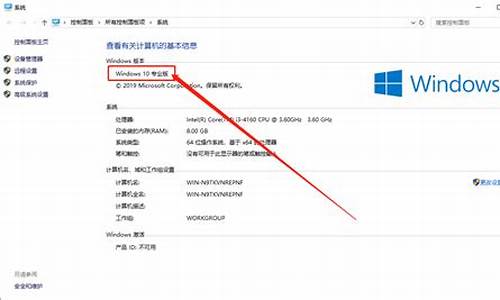苹果电脑系统投屏电视_苹果电脑投屏到电视上怎么操作
1.苹果电脑怎么投屏到华为智慧屏?
2.mac投屏到电视如何操作

笔记本投屏电视机方法:
工具/原料:
1、华硕 灵耀X双屏&&MacBook Pro 13.3。
2、Windows 10&&MacOS 12.0.1。
方法/步骤:
1、打开显示选项,在MacBook上打开系统偏好设置,在系统偏好设置页面,打开显示选项。
2、点击隔空播放显示器,进入内建显示器设置页面,打开屏幕下方的隔空播放显示器下拉菜单。
3、点金电视屏幕设备,在打开的下拉菜单显示器设备列表中,选择电视屏幕设备。
4、投屏成功,在选择电视屏幕设备后,MacBook投屏到电视屏幕成功,可以进行亮度等优化操作。
苹果电脑怎么投屏到华为智慧屏?
苹果电脑投屏的方法如下:
一、工具/原料:
MacBook Air、Mac OS 15.6.1、系统设置、投屏功能。
二、具体步骤:
1、进入到苹果电脑的系统“偏好设置”的界面,点击这个界面中的“显示器”选项。
2、找到并点击界面下方“隔空播放显示器”的功能菜单。
3、在这个菜单中,选择并点击想要进行投屏的设备即可。要注意:投屏设备和本电脑必须处于同一个网络下,才能进行投屏操作。
mac投屏到电视如何操作
如果您想将苹果电脑(笔记本/台式一体机)上的内容投屏到华为智慧屏,可按照如下方式操作:
一、有线投屏
您可通过HDMI线连接苹果电脑和华为智慧屏:请您将HDMI线一端连接电脑,一端连接华为智慧屏,华为智慧屏的输入源选择对应的HDMI接口即可。
二、无线投屏
1.请您将华为智慧屏与苹果电脑连接同一WLAN。
2.在智慧屏主页选择全部应用 > 华为应用市场,搜索并下载 乐播投屏 ,安装成功后打开应用。
3.请您在苹果电脑首页状态栏点击投屏图标,选择智慧屏当前显示的设备名称,即可将苹果电脑无线投屏至华为智慧屏。
4.如果您在苹果电脑首页状态栏未找到投屏图标,建议您联系品牌方获取技术支持。
在使用macbook电脑的小伙伴需要更大的屏幕来进行学习办公,都会选择将电脑屏幕投屏到电视上,不过苹果电脑投屏到电视的操作有不少小伙伴不会使用,小编为大家总结出了两种实用的投屏方法,用得到的小伙伴可以来阅读下面小编的文章。
mac投屏到电视如何操作?
方法一、
1.首先保证MacBook和电视机是在同一个wifi下;
2.然后Mac桌面上的菜单栏里找到显示器——隔空播放,下拉找到电视机投屏信号,点击它就可以投屏了。
方法二、
1.如何搜不到电视信号,可能是这个电视机不支持AirPlay投屏功能。所以得用另一种方式,那就是给电视或显示器加一个无线投屏器;
2.先用HDMI或VGA线,把无线投屏器接到电视或显示器上;
3.用电视遥控选择与HDMI或VGA相对应的接口信号源,随后电视会出现投屏器系统界面;
4.在界面上通常会有投屏器自带的热点wifi和密码,在MAC网络中找到它连接;
5.下面操作跟第一种方法一样,到显示器——隔空播放选择投屏器的信号投屏就行。
以上就是小编为大家带来的mac投屏到电视的方法了,希望能帮助到大家。
声明:本站所有文章资源内容,如无特殊说明或标注,均为采集网络资源。如若本站内容侵犯了原著者的合法权益,可联系本站删除。